在Excel工作表中,有一些每天都要使用的经验和技巧,如果能够熟练掌握,对于工作效率的提高绝对不是一点点哦!
一、Excel工作表经验:快速插入空行或空列
...

在Excel工作表中,有一些每天都要使用的经验和技巧,如果能够熟练掌握,对于工作效率的提高绝对不是一点点哦!
一、Excel工作表经验:快速插入空行或空列
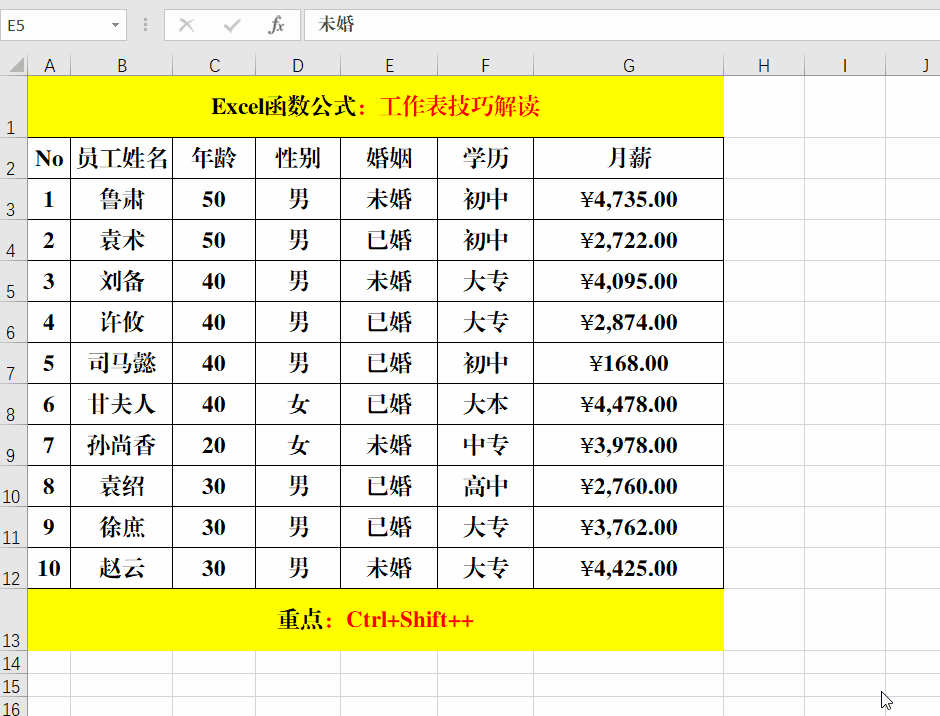
方法:
选定需要插入的行或列的位置,快捷键Ctrl Shift ,选择【整行】或【整列】并【确定】即可。
解读:
1、除了上述方法外,还可以选定整行或整列,在整行或整列的前面插入新的行或列。
2、选定X行(列),则插入X行(列)。
二、Excel工作表经验:按颜色筛选数据
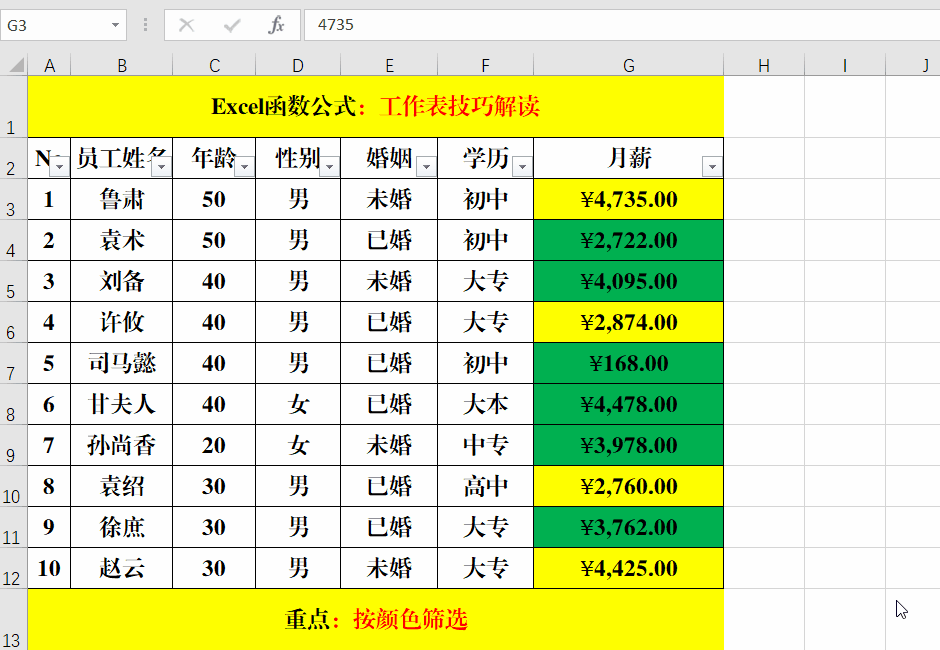
方法:
单击需要筛选数据标题行的右下角的箭头,选择【按颜色筛选】并选取填充色即可。
解读:
按颜色筛选中的“颜色”是根据单元格的填充色自动添加和更新的。
三、Excel工作表经验:快速跳转到工作表最后一行(列)
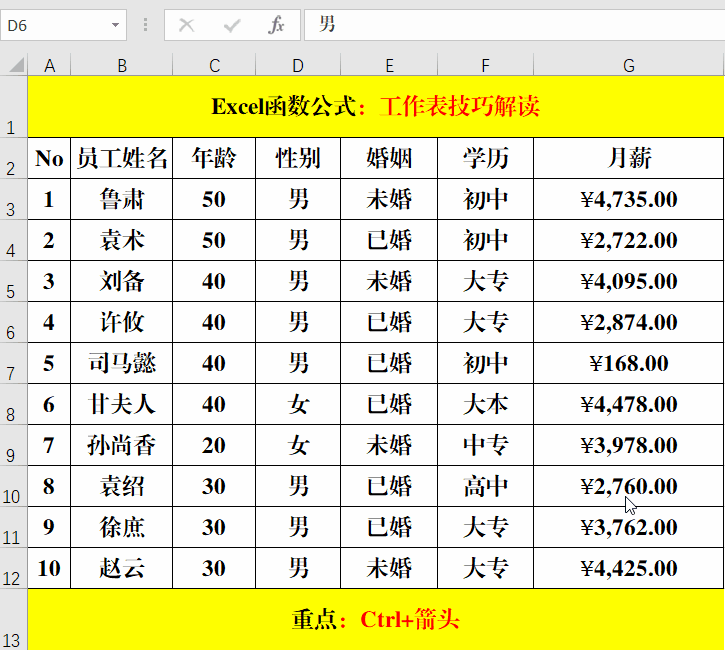
方法:
1、将光标定位在数据源的任意单元格区域,快捷键Ctrl 方向箭头即可,↑为跳转到第一行、↓为跳转到最后一行、→为跳转到最后一列、←为跳转到第一列。
2、除了上述方法外,还可以通过单击单元格边框的方式来实现,方法为:选定任意单元格,将光标移动到单元格的边框上,双击即可移动到对应的首行(列)或最后一行(列)。
四、Excel工作表经验:快速复制上一行或上一列的数据
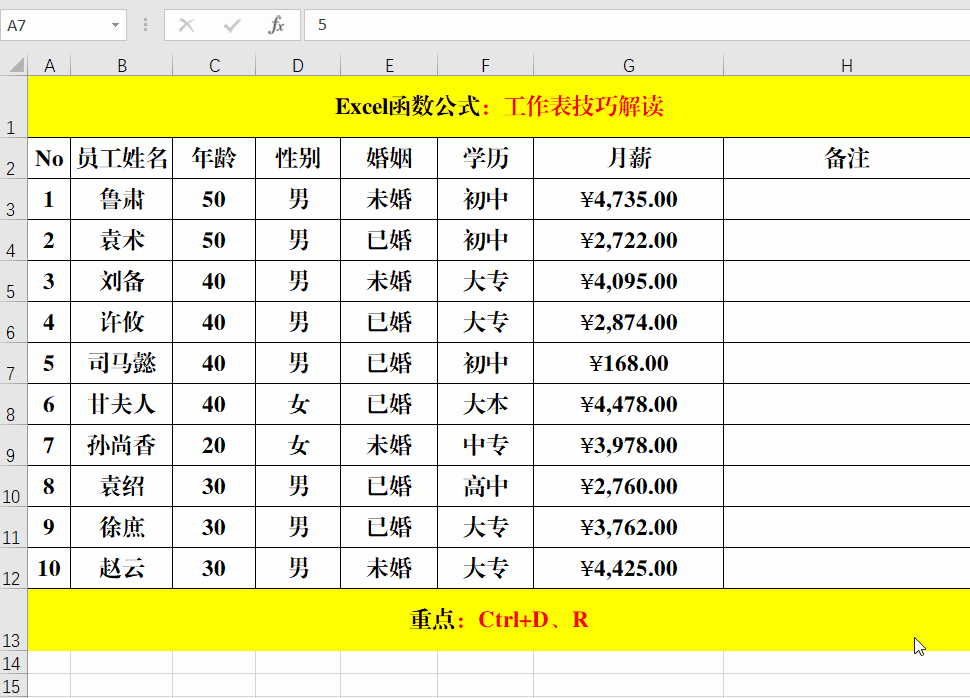
方法:
选定目标行或目标列,快捷键Ctrl D或Ctrl R即可。
解读:
Ctrl D为复制上一行的数据,Ctrl R为复制上一列的数据。
五、Excel工作表经验:快速调整列宽
Excel工作表中的7个“一键完成”,你都了解、掌握了吗?
Excel工作表中,部分比较复杂的功能其实可以“一键完成”,但实际应用率并不高,结合工作实际,小编总结了7个“一键完成”,希望对各位亲的工作效率
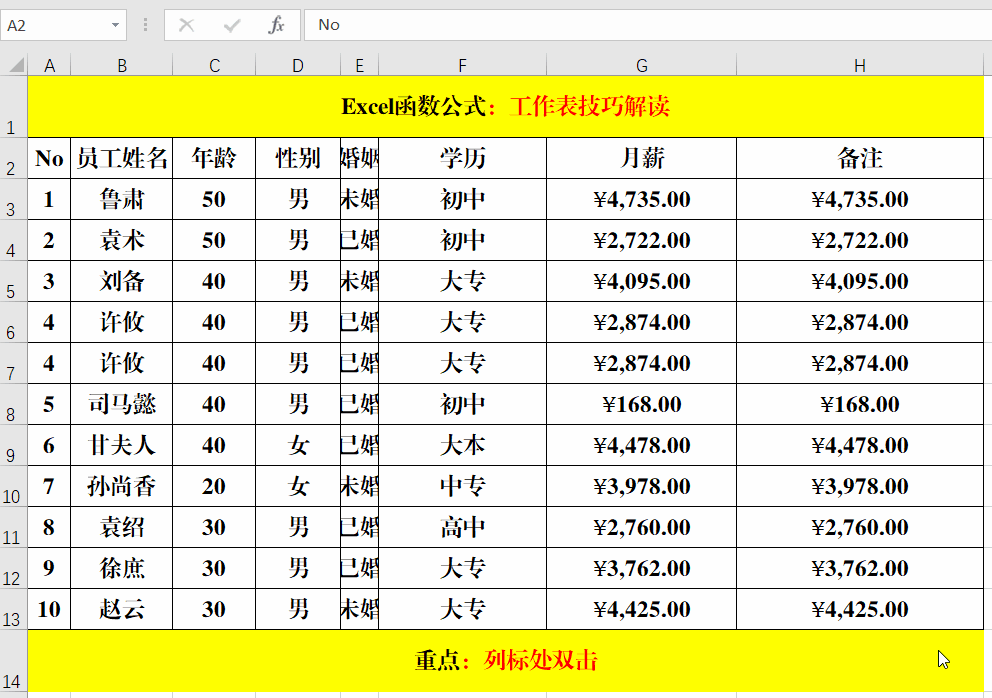
方法:
选定需要调整的列,将光标移动至任意选定列的列标中间,待鼠标变为“左右箭头”状时,双击即可。
解读:
此方法即可以调整指定列的列宽,也可以调整所有数据源的列宽,可以根据需要选定调整的范围。
六、Excel工作表经验:快速给空白单元格填充值
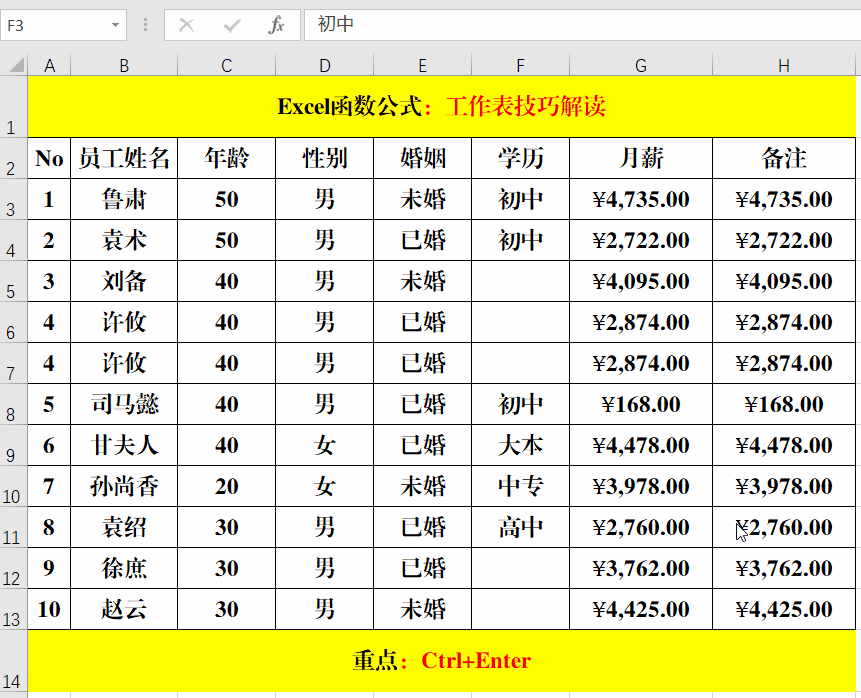
方法:
1、选定需要填充的数据源区域,快捷键Ctrl G打开【定位】对话框,【定位条件】-【空值】并【确定】。
2、输入需要填充的内容,如“大专”,快捷键Ctrl Enter批量填充。
解读:
快捷键Ctrl Enter除了填充定位的空白单元格外,还可以批量填充连续的单元格区域。
七、Excel工作表经验:单元格内换行
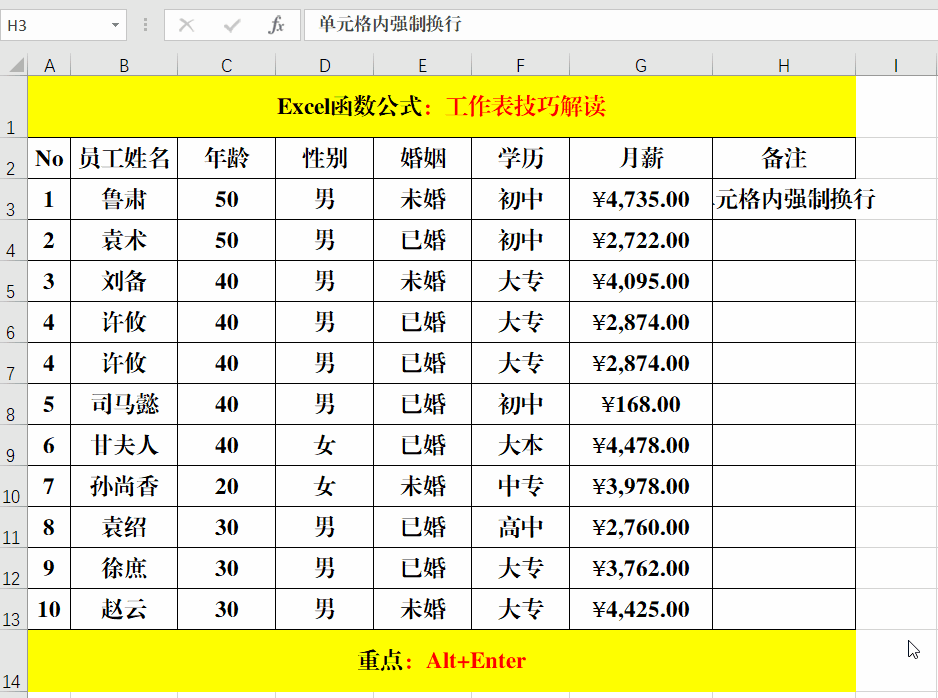
方法:
将光标定位到需要换行显示的字符前,快捷键Alt Enter即可。
八、Excel工作表经验:快速复制单元格格式

方法:
选中目标单元格左侧的单元格,将光标移至数据区域边缘,待光标变为双向十字箭头时,按下右键并拖动到目标单元格区域,松开右键,选择【仅复制格式】即可。
九、Excel工作表经验:快速复制表格并保持表格结构不变

方法:
选定数据源区域之外的任意单元格,快捷键Ctrl A全选并Ctrl C复制,在新的工作表中Ctrl V粘贴即可。
十、Excel工作表经验:自定义数值格式
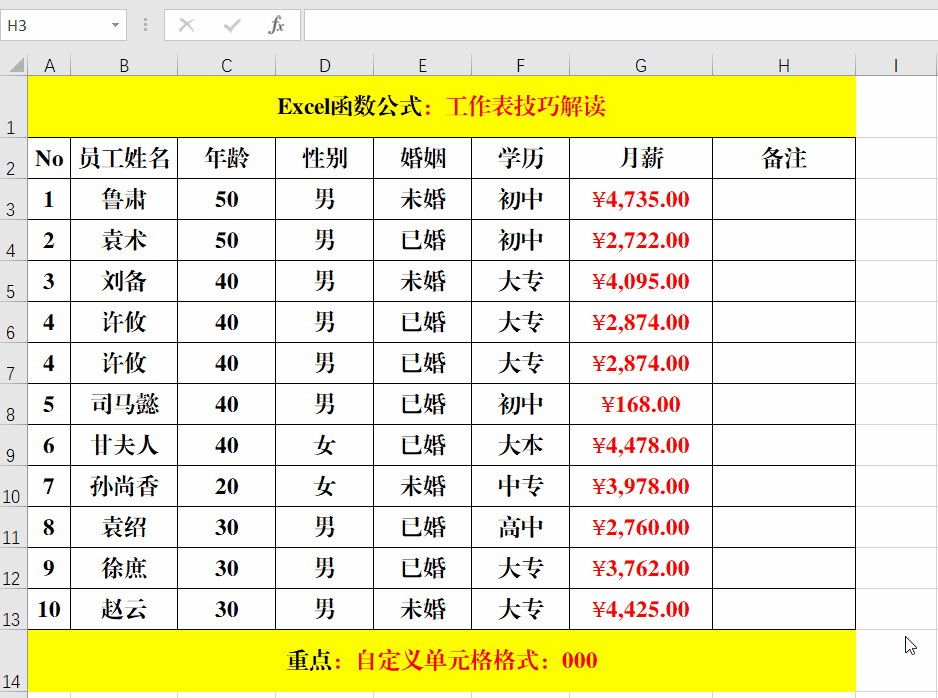
方法:
选定目标单元格,快捷键Ctrl 1打开【设置单元格格式】对话框,选择【数字】标签,【分类】中的【自定义】,在【类型】中输入:000并【确定】。
Excel函数公式:含金量超高的6大Excel实用技巧,必须掌握
不管是什么行业,什么事情,实用技巧永远是第一的,在Excel中也是一样的道理。一、Ctrl E:提取姓名,手机号等。






